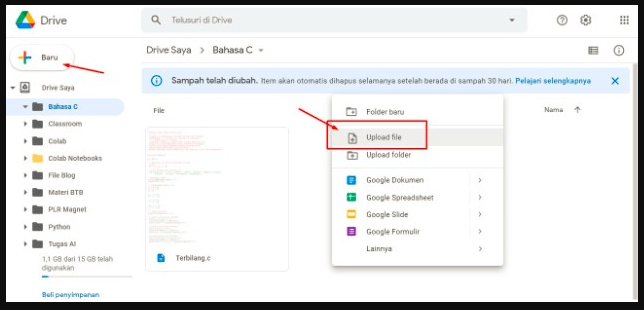Sejak diluncurkan pada tahun 2012, Google Drive menjadi salah satu penyelamat penyimpanan data. Aplikasi ini menyediakan cloud yang dapat diakses oleh semua orang dari berbagai negara. Pada kesempatan ini saya kan menjelaskan mengeai cara upload file ke google drive di laptop.
Pengguna Akun Google berhak atas penyimpanan gratis sebesar 15 gigabyte (GB) untuk mengakses Google Drive, Gmail, dan Google Foto. Dengan kapasitas sebesar itu, Anda bisa leluasa menyimpan banyak file di dalamnya.
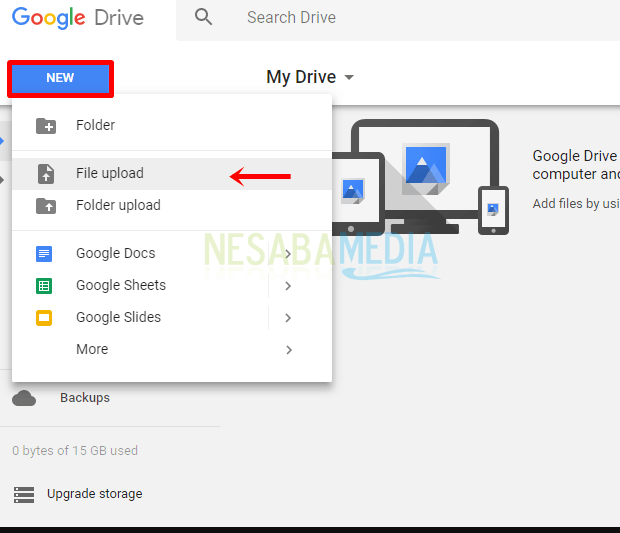
Walaupun sudah lama ada di dunia pencarian data, namun sebagian orang masih belum mengetahui cara upload file, lihat Google untuk informasi lebih lanjut Upload Drive
Daftar isi artikel
Cara upload file ke google drive di laptop
atau Upload dari Device ke laptop.
Tips upload file ke Google Drive menggunakan laptop
- Pertama, buka browser (Firefox, Chrome, Microsoft Edge, Safari, dll) di laptop Anda
- Lalu address bar Ketik browser
- Masuk dengan akun Google Kalian untuk mengakses Google Drive.
- Dari halaman utama Google Drive, pilih menu “New” dengan tanda + di kiri atas
- Selanjutnya, pilih “Unggah File”. Menu
- Explorer untuk file yang ingin diupload atau diupload Google Drive
- Kemudian pilih file (Anda dapat memilih lebih dari satu file) dan klik tombol “Buka”
- Upload akan segera dimulai
- Setelah upload selesai, file akan disimpan ke Google Drive
Tips upload file ke Google Drive menggunakan smartphone
- Buka aplikasi Google Drive – Smartphone Android
- Pada titik ini, Anda akan secara otomatis dibawa ke halaman awal Google Drive karena Anda sudah memiliki akun Google di smartphone
- Dari halaman beranda Google Drive, pilih ikon menu “Baru” +
- kotak dialog Buatpilih menu “Unggah”
- Kemudian cari dan pilih file yang akan diunggah (Anda dapat memilih beberapa file sekaligus )
- Setelah memilih file, klik tombol “Pilih” di kanan atas.
- Pengunggahan dimulai
- Upload selesai, Anda akan melihat file yang diupload di Google Drive.
Cara upload file Drive dari laptop Google dan smartphone hampir sama, Browser perlu untuk upload file dari laptop. Pada smartphone Anda dapat menggunakan aplikasi secara langsung
Jika file sudah ada di Google Drive, Anda juga dapat membagikannya cara untuk menularkan kepada orang lain.
Baca juga: Mudah dan Cepat! Inilah Panduan Lengkap Cara Download Spss di Laptop
Cara mengirim file Google Drive
ke email langsung dari laptop
- Buka Google Drive dengan browser (Firefox, Chrome, Edge, dll)
- Pada halaman utama, klik kanan pada file yang akan dikirim
- Pilih menu Share selanjutnya
- Masukkan alamat email yang akan dikirimi file, pilih status penerima file (viewer, commenter, editor) isi pesan penting untuk penerima file
- Setelah mengisi semuanya, klik tombol “Kirim”.
Bagikan tautan ke file
Di halaman utama Drive, klik kanan file yang berisi file Google
Temukan tautan yang ingin Anda kirim dan jenis penerima file (Terbatas, 4. Alat, Siapa saja yang memiliki tautan)
Setelah menentukan jenis penerima, klik tombol “Salin Tautan”
link , berbagi dengan orang lain melalui email, jaringan sosial, aplikasi chat dan banyak lagi.Metode
Pengiriman file ke Google Drive dari smartphone
Mengirim email secara langsung.Email
- Buka Google Drive -Aplikasi
- Pada halaman utama, klik tombol tiga titik di sebelah file yang akan dikirim
- Pilih menu Share
- Pada halaman Share Anda dapat memilih penerima file, status penerima file (viewer, commenter atau editor) dan masukkan pesan singkat
- Setelah selesai, Anda dapat langsung mengklik tombol “Kirim” dengan ikon segitiga di sebelah kanan
file
- Pada halaman utama aplikasi Google Drive, klik tombol dengan tiga titik di sebelah file yang ingin Anda kirim.
- Kemudian pilih menu “Copy Link”
- Setelah Anda menerima link, .Anda dapat membagikannya di jejaring sosial, aplikasi obrolan, email, dan lainnya.
Baca juga: Cek IP Komputer dengan Mudah dan Cepat
Nah itulah guys mengenai cara upload file ke google drive di laptop yang bisa saya sampaikan kepada kalian semoga bisa bermanfaat ya.
 Otobiez Blog Tempat Berbagai Informasi Ekonomi
Otobiez Blog Tempat Berbagai Informasi Ekonomi